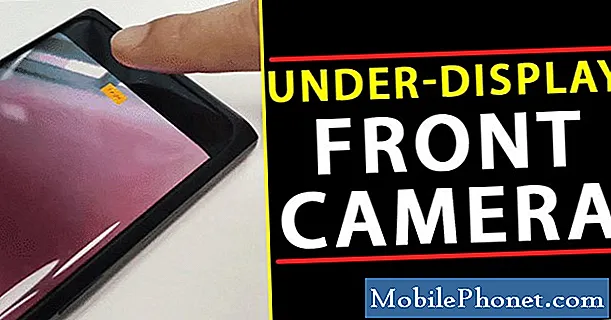A #Samsung #Galaxy # J3 az egyik legjobban teljesítő belépő szintű Android okostelefon modell, amely ma elérhető a piacon. Ez egy alapvető eszköz, amely rendelkezik a kommunikációhoz szükséges összes funkcióval. Legjobb jellemzői közé tartozik az 5 hüvelykes IPS LCD-kijelző, az Exynos 7570 négymagos processzor, 2 GB RAM-mal párosítva, valamint egy 2600 mAh-s akkumulátor, hogy csak néhányat említsünk. Bár ez egy jól teljesítő eszköz, vannak olyan esetek, amikor bizonyos problémák felmerülhetnek, amelyekkel ma foglalkozunk. Ebben a hibaelhárítási sorozatunk legújabb részében a Galaxy J3 képernyőjén különböző színű problémák villognak.
Ha rendelkezik Samsung Galaxy J3 vagy bármilyen más Android-eszközzel, akkor bátran forduljon hozzánk ezen az űrlapon keresztül. Örömmel segítünk Önnel a készülékével kapcsolatos esetleges aggályaiban. Ez egy ingyenes szolgáltatás, amelyet kötegek nélkül kínálunk. Arra kérjük azonban, hogy amikor kapcsolatba lép velünk, próbáljon meg minél részletesebb lenni, hogy pontos értékelést lehessen végezni és meg lehessen adni a helyes megoldást.
A Samsung Galaxy J3 képernyőjének javítása különböző színekkel villog
Probléma:A Samsung J3 (2018) készülékem megkezdte a képernyő színének (vörös, lila, zöld) színre váltását és villogását, majd csökkentett módban is visszaállította magát. Utánajártam a megoldásainak a webhelyen, töröltem a gyorsítótár-partíciót, újraindítottam a telefonomat, de minden erőfeszítésem hiábavaló. Meg tudnád mondani, hogyan lehet megoldani a problémát?
Megoldás: Mielőtt bármilyen hibaelhárítási lépést végezne ezen az eszközön, a legjobb, ha megbizonyosodik arról, hogy az a legújabb szoftververzión fut-e. Ha rendelkezésre áll frissítés, azt javaslom, hogy töltse le és telepítse először.
A probléma megoldásának legjobb módja minden olyan szoftverhiba kiküszöbölése, amely ezt a problémát okozhatja. Kövesse az alább felsorolt hibaelhárítási lépéseket, amelyeket ajánlott a probléma megoldásához.
Végezzen el egy soft reset-et
Az első dolog, amit ebben az esetben meg kell tennie, a soft reset. Ez általában megoldja a kisebb szoftverhibák okozta problémát.
- Nyomja meg és tartsa lenyomva a Bekapcsolás és Hangerő csökkentése gombot 45 másodpercig.
- Várjon, amíg a készülék újraindul.
Ellenőrizze, hogy a probléma továbbra is fennáll-e
Indítsa el a telefont csökkentett módban
Vannak esetek, amikor egy letöltött alkalmazás okozhatja ezt a problémát. Annak ellenőrzéséhez, hogy ez a helyzet, csökkentett módban kell-e elindítania a telefont, mivel ebben az üzemmódban csak az előre telepített alkalmazások futhatnak.
- Kapcsolja ki a készüléket.
- Nyomja meg és tartsa lenyomva a bekapcsológombot az eszköz nevét tartalmazó képernyő mellett.
- Amikor a „SAMSUNG” megjelenik a képernyőn, engedje fel a Bekapcsológombot.
- A bekapcsológomb felengedése után nyomja meg és tartsa lenyomva a Hangerő csökkentése gombot.
- Tartsa lenyomva a Hangerő csökkentése gombot, amíg a készülék befejezi az újraindítást.
- A csökkentett mód megjelenik a képernyő bal alsó sarkában.
- Engedje fel a Hangerő csökkentése gombot, amikor megjelenik a „Csökkentett mód” felirat.
Ha a telefon ebben az üzemmódban indul, akkor biztonsági másolatot készíthet a telefon adatairól. Miután ez megtörtént, meg kell találnia, hogy mely alkalmazás okozza a problémát, majd távolítsa el.
Törölje a gyorsítótár partícióját
Vannak esetek, amikor a sérült rendszer gyorsítótárazott adatai okozhatják ezt a problémát. Ezért célszerű törölni ezeket az adatokat, mivel a telefon csak újra felépíti ezeket az adatokat, amikor újra elindul.
- Kapcsolja ki a telefont.
- Nyomja meg és tartsa lenyomva a Hangerő növelése és a Kezdőlap gombot, majd tartsa lenyomva a Bekapcsológombot.
- Amikor megjelenik az eszköz logója képernyő, engedje fel csak a Bekapcsológombot
- Amikor megjelenik az Android logó, engedje fel az összes billentyűt (a „Rendszerfrissítés telepítése” körülbelül 30–60 másodpercig megjelenik, mielőtt megjelenítené az Android rendszer-helyreállítási menüopcióit).
- Nyomja meg a Hangerő csökkentése gombot többször a „wipe cache partition” kijelöléséhez.
- A kiválasztáshoz nyomja meg a Bekapcsológombot.
- Nyomja meg a Hangerő csökkentése gombot az „igen” kiemeléséhez, majd nyomja meg a Bekapcsoló gombot a kiválasztáshoz.
- Amikor a törlés gyorsítótár partíciója elkészült, a „Rendszer újraindítása most” kiemelésre kerül.
- A készülék újraindításához nyomja meg a Bekapcsológombot.
Ellenőrizze, hogy a probléma továbbra is fennáll-e.
Végezze el a gyári visszaállítást
Az utolsó megfontolandó hibaelhárítási lépés a gyári visszaállítás. Ez visszaállítja telefonját eredeti gyári állapotába. Vegye figyelembe, hogy a telefon adatait törli a folyamat során.
- Kapcsolja ki a telefont.
- Nyomja meg és tartsa lenyomva a Hangerő növelése és a Kezdőlap gombot, majd tartsa lenyomva a Bekapcsológombot.
- Amikor megjelenik az eszköz logója képernyő, engedje fel csak a Bekapcsológombot
- Amikor megjelenik az Android logó, engedje fel az összes billentyűt (a „Rendszerfrissítés telepítése” körülbelül 30–60 másodpercig megjelenik, mielőtt megjelenítené az Android rendszer-helyreállítási menüopcióit).
- Nyomja meg többször a Hangerő csökkentése gombot az „adatok törlése / gyári beállítások visszaállítása” kiemeléséhez.
- A kiválasztáshoz nyomja meg a Bekapcsológombot.
- Addig tartsa lenyomva a Hangerő csökkentése gombot, amíg az „Igen - törli az összes felhasználói adatot” kijelölésre kerül.
- Nyomja meg a Bekapcsológombot a master reset kiválasztásához és elindításához.
- Amikor a fő visszaállítás befejeződött, a „Rendszer újraindítása most” kiemelésre kerül.
- A készülék újraindításához nyomja meg a Bekapcsológombot.
- Ha nincs telepítve alkalmazás a telefonra, próbálja meg ellenőrizni, hogy a probléma továbbra is fennáll-e.
Ha a fenti lépések nem oldják meg a problémát, akkor el kell vinnie a telefont egy szervizközpontba, és ellenőriznie kell, mivel ezt valószínűleg már egy hibás hardverkomponens okozza, esetleg egy hibás kijelzőszerelvény.
Bátran küldje el nekünk kérdéseit, javaslatait és problémáit, amelyekkel találkozott az Android telefon használata közben. Minden olyan Android-eszközt támogatunk, amely ma elérhető a piacon. És ne aggódjon, egyetlen fillért sem számítunk fel kérdéseire. Vegye fel velünk a kapcsolatot ezen az űrlapon keresztül. Minden üzenetet elolvasunk, de nem tudjuk garantálni a gyors választ. Ha tudtunk segíteni Önnek, kérjük, segítsen nekünk a hír terjesztésében, megosztva hozzászólásainkat barátaival.